
Configurare posta elettronica Gmail su Thunderbird
Thunderbird è il software gratuito e libero per la gestione della posta elettronica gestito da MZLA Technologies Corporation, società controllata da Mozilla Foundation.
Con Thunderbird è possibile gestire più caselle di posta elettronica e inoltre è possibile leggere i file EML, file che contengono messaggi di posta elettronica con tanto di formattazione del testo ed eventuali allegati.
Gmail invece è il servizio di posta elettronica offerto da Google che ha una propria webmail che consente una gestione avanzata della posta Gmail, inoltre permette anche di collegare account di altri provider.
Spesso, però, nasce l’esigenza di dover gestire anche la posta di Gmail con Thunderbird.
Come configurare Thunderbird con Gmail?
Per usare Thunderbird con Gmail è necessario attivare prima il protocollo IMAP Gmail (passaggio fondamentale), un protocollo consigliato quando si accede alla posta elettronica da diversi dispositivi (computer, tablet, smartphone, ecc.), perché consente di lavorare in streaming con la posta conservata nel server Google.
Per saperne di più POP o IMAP quale scegliere per la Posta Elettronica?
Attivare il protocollo IMAP Gmail
Avvia il browser da desktop e accedi a Gmail con l’account che vuoi configurare su Mozilla Thunderbird
Clicca sull’icona Ingranaggio delle impostazioni di Gmail e poi clicca Visualizza tutte le impostazioni
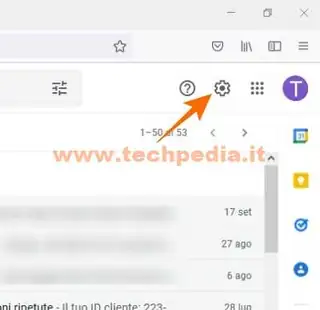
Seleziona Inoltro e POP/IMAP, scorri la pagina e trova la sezione Accesso IMAP
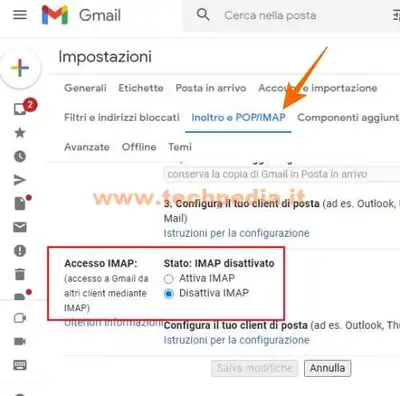
Metti la spunta a Attiva IMAP, ti consiglio di lasciare le altre impostazioni così come suggerite e alla fine clicca Salva modifiche.
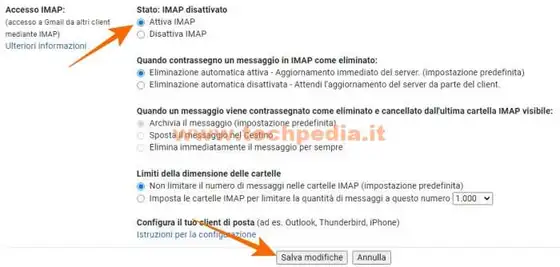
In questo modo hai attivato il protocollo IMAP per la posta Gmail, ora procediamo con la configurazione di Thunderbird con Gmail.
Configurare Thunderbird Gmail
La procedura per configurare Thunderbird Gmail è molto semplice, avvia Thunderbird.
Se Thunderbird non ha nessun account configurato salta questo passaggio e il successivo, altrimenti clicca sull'icona ![]() e nel menu seleziona + Nuovo
e nel menu seleziona + Nuovo
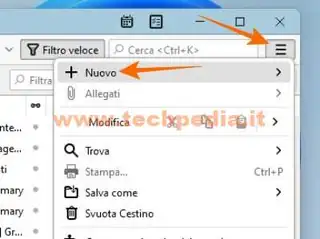
Clicca Account email esistente...
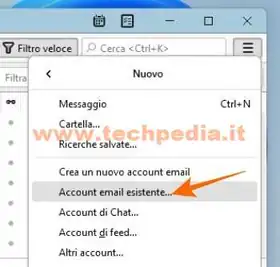
Appare il pannello per la configurazione dell’account Gmail su Thunderbird.
In questa schermata inserisci tutte le informazioni del tuo account Gmail:
- Nome e cognome è il nome che verrà visualizzato al destinatario
- Indirizzo email è il tuo indirizzo Gmail
- Password è la password che utilizzi per accedere a Gmail
- Metti la spunta a Ricorda password per evitare di doverla inserire ogni volta
Completato l'inserimento dei dati clicca Continua
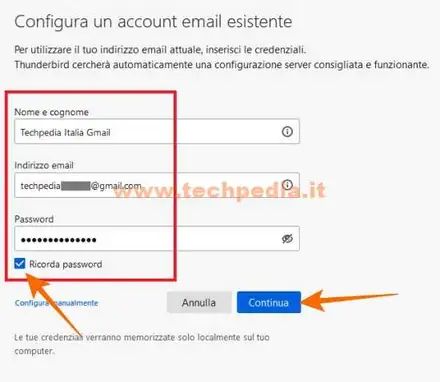
Thunderbird cercherà di reperire automaticamente i parametri del server Gmail che mostrerà in questa videata. Seleziona IMAP e clicca Fatto.
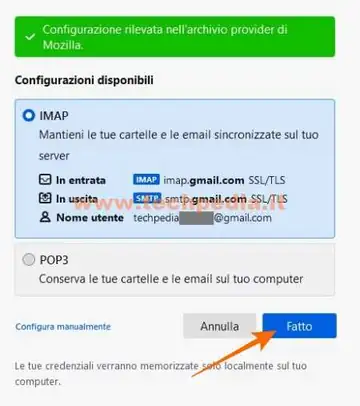
Se Thunderbird non riesce a reperire i dati di configurazione Gmail, controlla bene le informazioni inserite precedentemente e riprova. In extrema ratio puoi cliccare su Configura manualmente e inserire i parametri del server Gmail che trovi alla fine del Tutorial.
Questa schermata significa che Thunderbird ha trovato l’account Gmail, ora dovrai procedere all’identificazione per consentire a Thunderbird di accedere al servizio Gmail di Google, quindi clicca Avanti e prosegui la procedura di accesso.
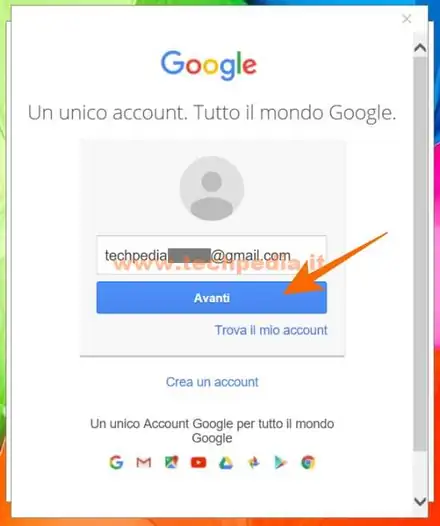
Google segnala che l’applicazione Mozilla Thunderbird Email richiede l’accesso al tuo account Google per i servizi di posta. Scorri e leggi le informazioni e alla fine clicca Consenti.
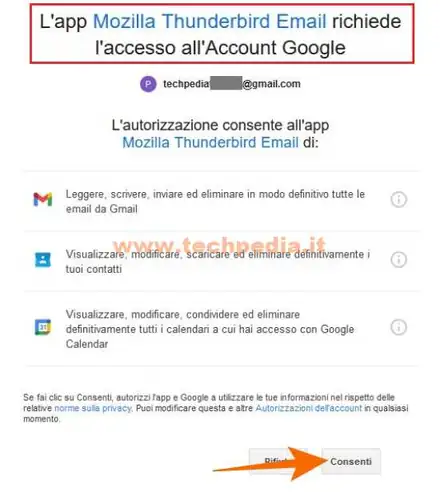
Attendi qualche istante per la configurazione dell’account Gmail su Thunderbird.
Ok, Account creato correttamente, se non devi configurare altri account clicca Fine
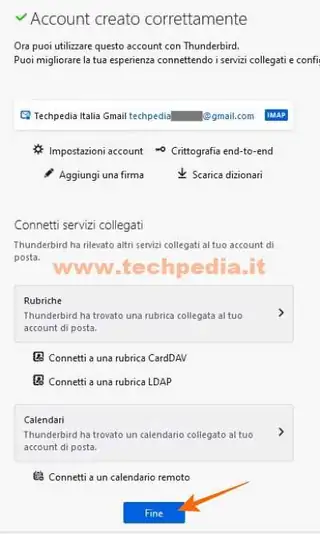
Thunderbird si avvia e mostra il tuo account Gmail pronto per essere gestito con Thunderbird
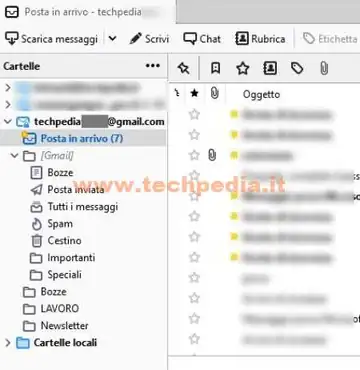
Per completezza riporto i dati per la configurazione manuale dei server di posta Gmail protocollo IMAP così come indicato da Google:
Posta in entrata (IMAP)
- Server: imap.gmail.com
- Richiede SSL: Sì
- Porta: 993
Posta in uscita (SMTP)
- Server: smtp.gmail.com
- Richiede SSL: Sì
- Richiede TLS: Sì (se disponibile)
- Richiede autenticazione: Sì
- Porta per SSL: 465
- Porta per TLS/STARTTLS: 587
QR Code per aprire l'articolo su altri dispositivi
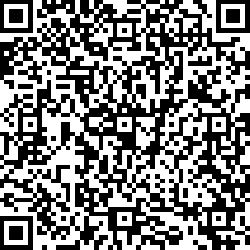
Autore: Pasquale Romano Linkedin


